Come aggiungere un prodotto dal Cloud EasyCassa?
Una volta effettuato l’accesso al Cloud EasyCassa, vai alla sezione “Catalogo prodotti” disponibile nel menu a sinistra del tuo schermo. Da qui, clicca sulla voce “Prodotti” per visualizzare l’elenco dei prodotti impostati sulla cassa.
Nell’elenco, troverai per ogni tipologia di prodotto oltre al nome, il numero degli Store in cui il prodotto è disponibile (solo se hai più di un punto vendita con EasyCassa), il numero dei pezzi venduti ed il valore delle vendite in euro che quel prodotto ha generato.
Attenzione! Puoi aggiungere, eliminare e modificare i prodotti solo se sul Cloud sei ”Amministratore”
Aggiungere un nuovo prodotto
Per aggiungere un nuovo prodotto alla lista devi cliccare sul tasto “+ Aggiungi prodotto”, da cui aprire la scheda di dialogo per creare e impostare liberamente tutte le voci di dettaglio per il tuo articolo. Nel primo modulo di dettaglio, ti viene chiesto di inserire:
- Nome: scegli come chiamare il prodotto, mentre digiti vedrai comparire dei suggerimenti che se selezionati abbineranno automaticamente l’immagine relativa per farti risparmiare tempo. (attenzione: non potrai modificarlo in seguito).
- Codice a barre: inserisci il numero del codice a barre per poter scannerizzare i prodotti velocemente quando vendi (fino a 4 per prodotto).
- Immagine: scegli l’immagine del tuo articolo da un ricco catalogo.
A seguire, troverai un terzo modulo con le seguenti voci:
- Store associati: se hai più di un punto vendita che utilizza EasyCassa puoi decidere per quali attività il prodotto è disponibile per la vendita (di default la selezione è su tutti gli store).
- Vendita: compilando i dati di questa sezione abiliterai il prodotto alla vendita. Potrai inoltre decidere se mostrarlo in cassa, inserire l’articolo all’elenco dei preferiti nella schermata di vendita, renderlo scontabile (ossia che è possibile applicargli uno sconto), aggiungerlo ad una o più categorie e impostare il prezzo e aliquota IVA a seconda del listino. Ad esempio, il caffè “al bancone” può avere un prezzo diverso rispetto a quello servito “al tavolo”: impostando due listini differenti, ti permette in fase di vendita di avere i prezzi corretti da battere sullo scontrino.
- Magazzino: abilitando il magazzino, potrai modificare e monitorare le giacenze dei tuoi prodotti nell’apposita area di controllo. Se il prodotto è anche di vendita, le giacenze verranno aggiornate automaticamente (l’unità di carico e scarico del prodotto è di 1 pezzo). Puoi impostare anche un avviso per una determinata quantità di sottoscorta, così da poter gestire al meglio le singole giacenze in base alle vendite.
Premi su “Conferma” per salvare ed aggiungere il nuovo prodotto sulla tua EasyCassa.
L'articolo è stato utile?
Scopri di più su EasyCassa
Vieni a scoprire la comodità di EasyCassa, il sistema di cassa telematico all-in-one che ti dà tutto con un unico abbonamento: hardware, software, assistenza, strumenti di analisi, fatturazione elettronica e tanto altro.
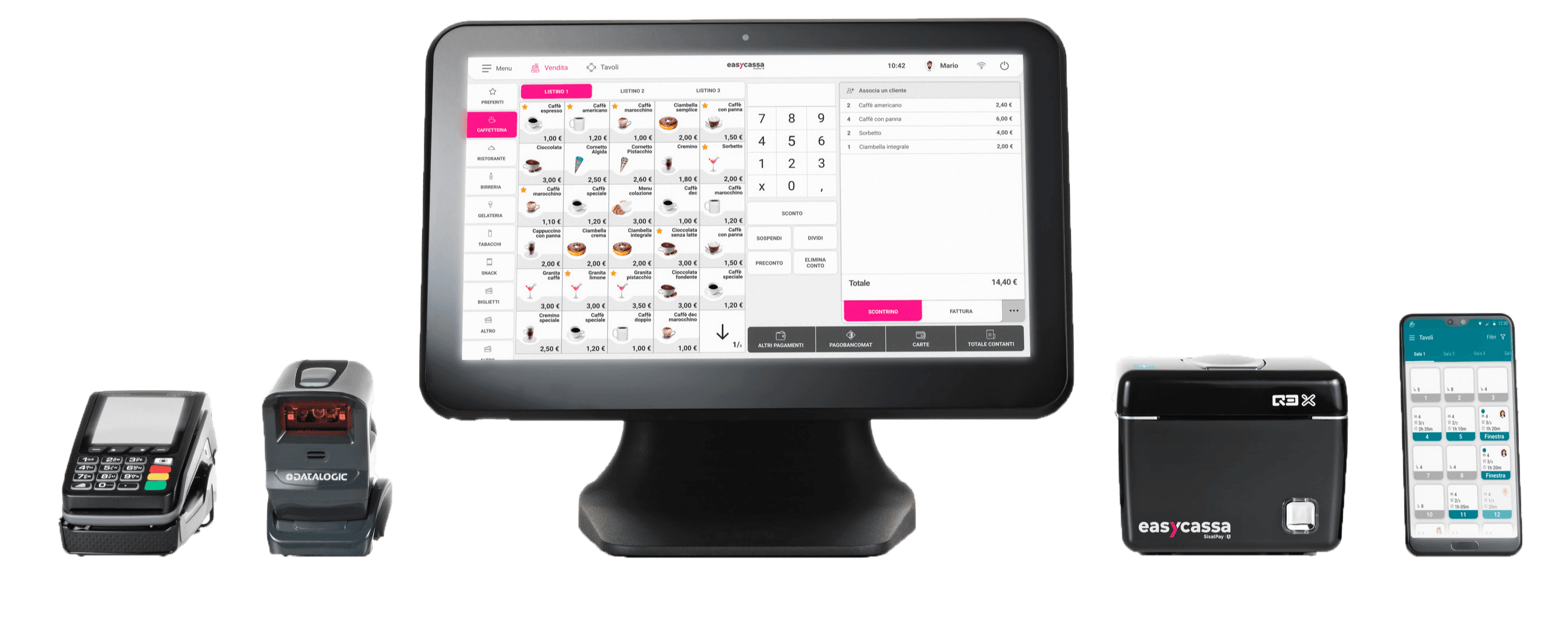
Sei già un cliente?
Se non riesci a trovare quello che cerchi chiama il numero dell’assistenza che trovi nel menù del tuo terminale di cassa.
